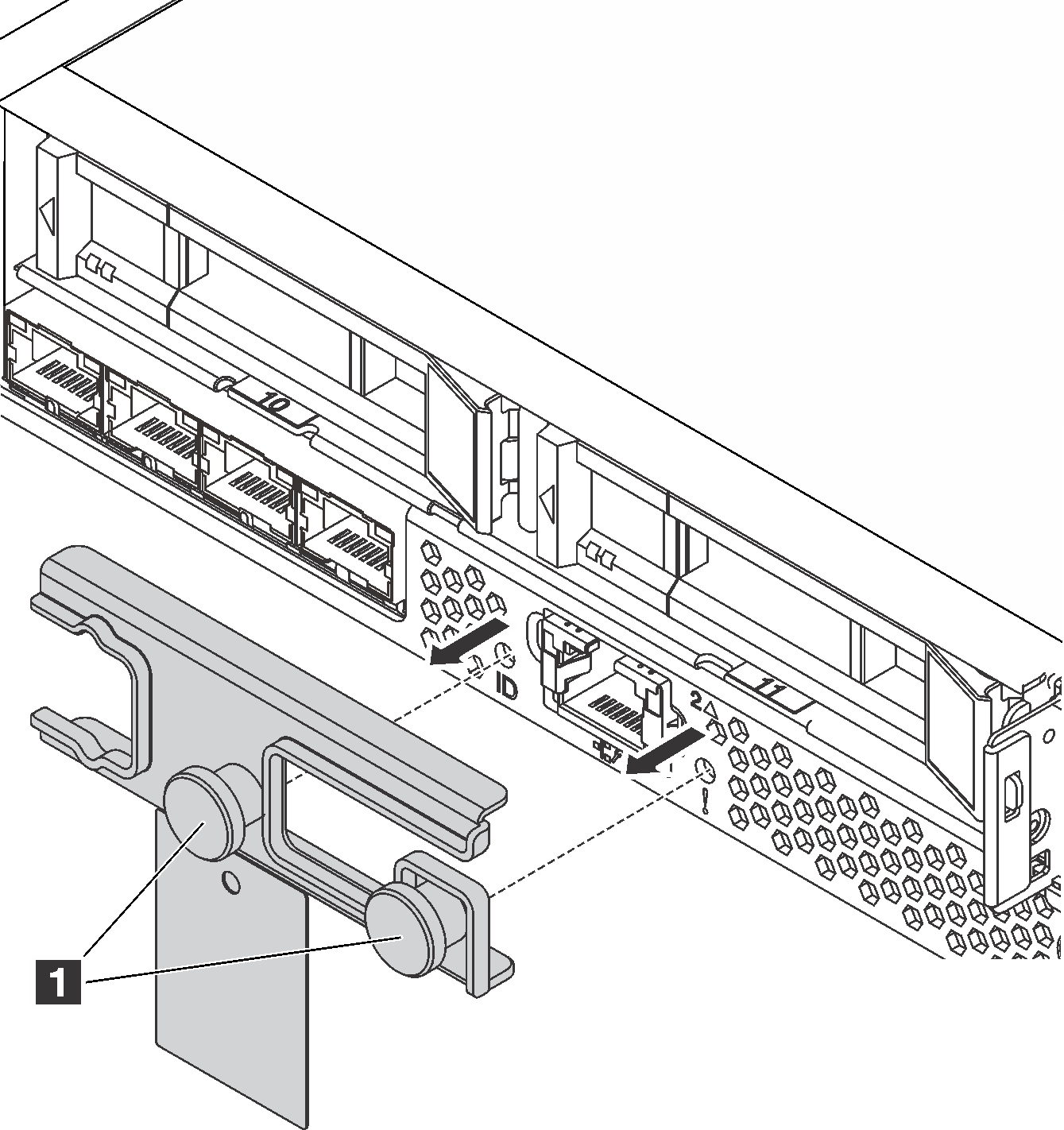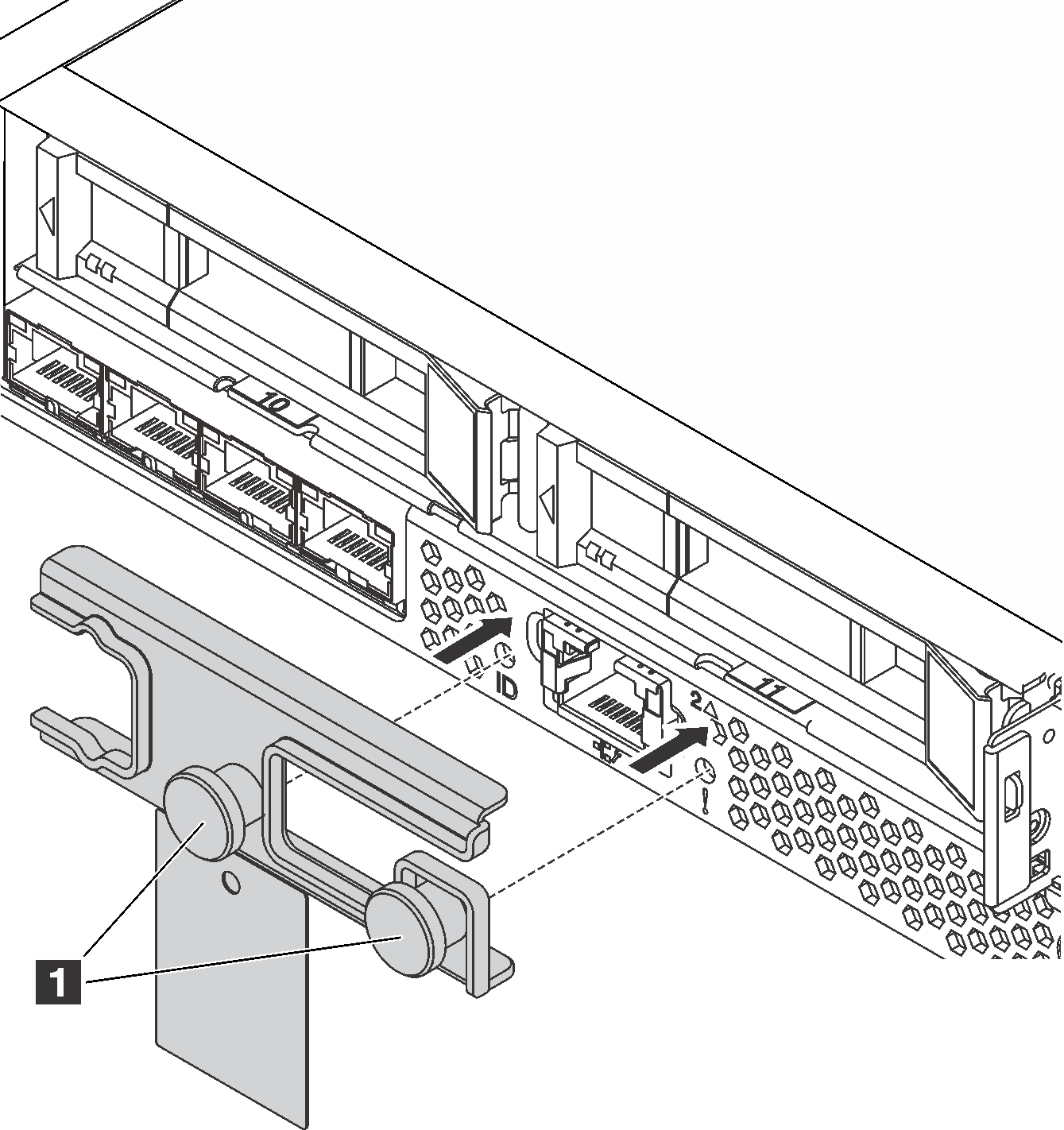后视图
通过服务器背面可以接触到多个接口和组件,包括电源模块、PCIe 适配器、热插拔硬盘插槽、串口和以太网接口。
配备三个 PCIe 插槽的服务器型号的后视图
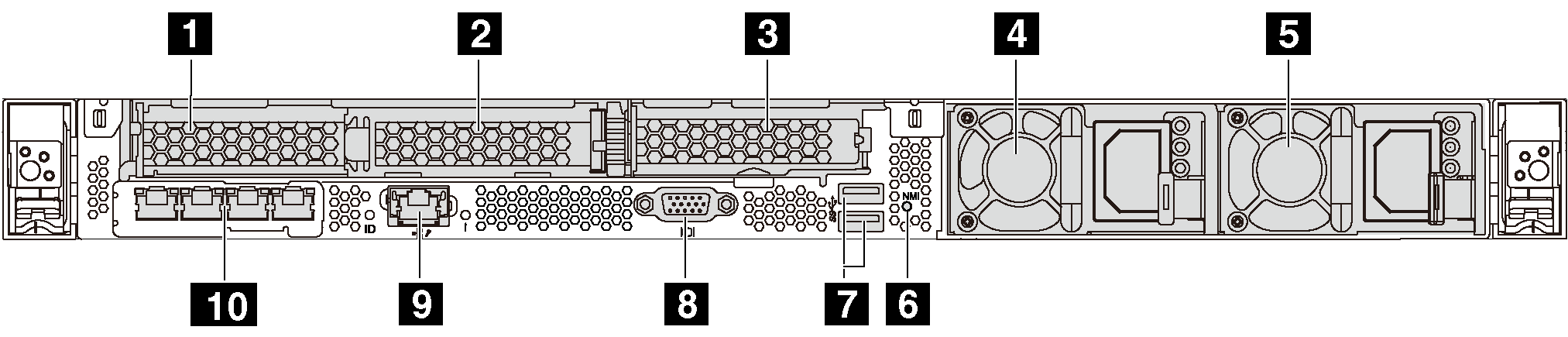
| 1 转接卡 1 组合件上的 PCIe 插槽 1 | 2 转接卡 1 组合件上的 PCIe 插槽 2 |
| 3 转接卡 3 组合件上的 PCIe 插槽 2 | 4 电源模块 1 |
| 5 电源模块 2(某些型号配备) | 6 NMI 按钮 |
| 7 USB 3.0 接口 | 8 VGA 接口 |
| 9 XClarity Controller 网络接口 | 10 LOM 适配器上的以太网接口(某些型号配备) |
1 2 转接卡 1 组合件上的 PCIe 插槽
类型 1
插槽 1:PCIe x16(x8、x4、x1),半高型
插槽 2:PCIe x16(x16、x8、x4、x1),半高型
类型 2
插槽 1:ML2 x8(x8、x4、x1),半高型
插槽 2:PCIe x16(x16、x8、x4、x1),半高型
3 型
插槽 1:ML2 x16(x16、x8、x4、x1),半高型
插槽 2:PCIe x16(x8、x4、x1),半高型
插槽 3:PCIe x16(x16、x8、x4、x1),半高型
4 电源模块 1
5 电源模块 2(某些型号配备)
热插拔冗余电源模块可帮助避免在电源模块发生故障时出现重大系统运行中断。该电源模块选件可从 Lenovo 购买,并且无需关闭服务器即可安装到位以提供电源冗余。
每个电源模块的电源线接口附近都有三个状态 LED。有关这些 LED 的信息,请参阅后视图 LED。
6 NMI 按钮
按此按钮可强制处理器产生不可屏蔽中断(NMI)。这样可使操作系统异常中止(如 Windows 蓝屏死机),并进行内存转储。按此按钮时可能需要使用笔尖或拉直的曲别针作为辅助工具。
7 USB 3.0 接口(2 个)
用于连接需要 USB 2.0 或 3.0 连接的设备,如 USB 键盘、USB 鼠标或 USB 存储设备。
8 VGA 接口
用于连接使用 VGA 接口的高性能显示器、直接驱动显示器或其他设备。
9 XClarity Controller 网络接口
用于连接以太网线缆以使用 XClarity Controller 来管理系统。
10 LOM 适配器上的以太网接口(某些型号配备)
LOM 适配器提供两个或四个额外的以太网接口以进行网络连接。
可以将 LOM 适配器上最左侧的以太网接口设置为 XClarity Controller 网络接口。要将该以太网接口设置为 XClarity Controller 网络接口,请启动 Setup Utility,转到 ,然后选择共享。然后,转到共享 NIC 端口,选择 PHY 卡。
配备两个 PCIe 插槽的服务器型号的后视图
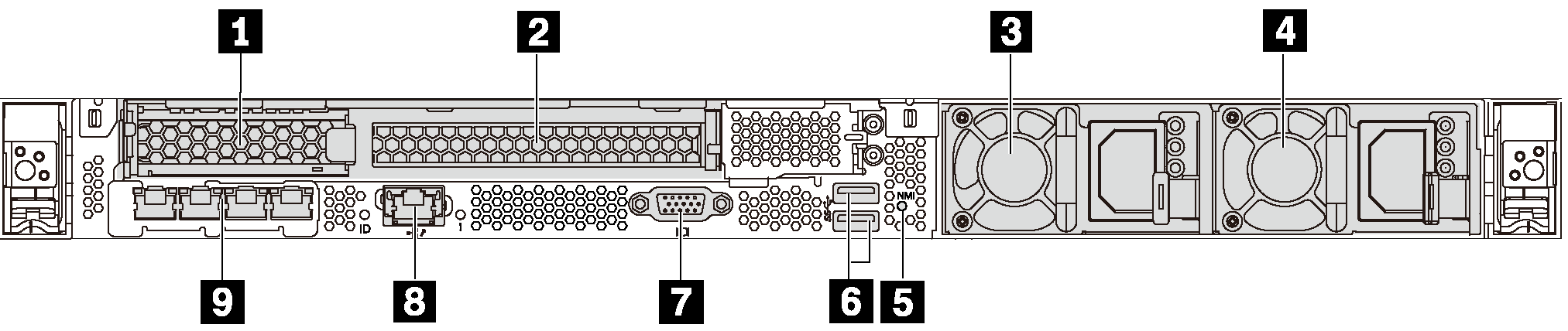
| 1 转接卡 1 组合件上的 PCIe 插槽 1 | 2 转接卡 1 组合件上的 PCIe 插槽 2 |
| 3 电源模块 1 | 4 电源模块 2(某些型号配备) |
| 5 NMI 按钮 | 6 USB 3.0 接口 |
| 7 VGA 接口 | 8 XClarity Controller 网络接口 |
| 9 LOM 适配器上的以太网接口(某些型号配备) |
1 2 转接卡 1 组合件上的 PCIe 插槽
类型 1
插槽 1:PCIe x16(x8、x4、x1),半高型
插槽 2:PCIe x16(x16、x8、x4、x1),全高、半长
类型 2
插槽 1:ML2 x8(x8、x4、x1),半高型
插槽 2:PCIe x16(x16、x8、x4、x1),全高、半长
3 型
插槽 1:ML2 x16(x16、x8、x4、x1),半高型
插槽 2:PCIe x16(x8、x4、x1),全高、半长
3 电源模块 1
4 电源模块 2(某些型号配备)
热插拔冗余电源模块可帮助避免在电源模块发生故障时出现重大系统运行中断。该电源模块选件可从 Lenovo 购买,并且无需关闭服务器即可安装到位以提供电源冗余。
每个电源模块的电源线接口附近都有三个状态 LED。有关这些 LED 的信息,请参阅后视图 LED。
5 NMI 按钮
按此按钮可强制处理器产生不可屏蔽中断(NMI)。这样可使操作系统异常中止(如 Windows 蓝屏死机),并进行内存转储。按此按钮时可能需要使用笔尖或拉直的曲别针作为辅助工具。
6 USB 3.0 接口(2 个)
用于连接需要 USB 2.0 或 3.0 连接的设备,如 USB 键盘、USB 鼠标或 USB 存储设备。
7 VGA 接口
用于连接使用 VGA 接口的高性能显示器、直接驱动显示器或其他设备。
8 XClarity Controller 网络接口
用于连接以太网线缆以使用 XClarity Controller 来管理系统。
9 LOM 适配器上的以太网接口(某些型号配备)
LOM 适配器提供两个或四个额外的以太网接口以进行网络连接。
可以将 LOM 适配器上最左侧的以太网接口设置为 XClarity Controller 网络接口。要将该以太网接口设置为 XClarity Controller 网络接口,请启动 Setup Utility,转到 ,然后选择共享。然后,转到共享 NIC 端口,选择 PHY 卡。
配备两个热插拔硬盘插槽和一个 PCIe 插槽的服务器型号的后视图
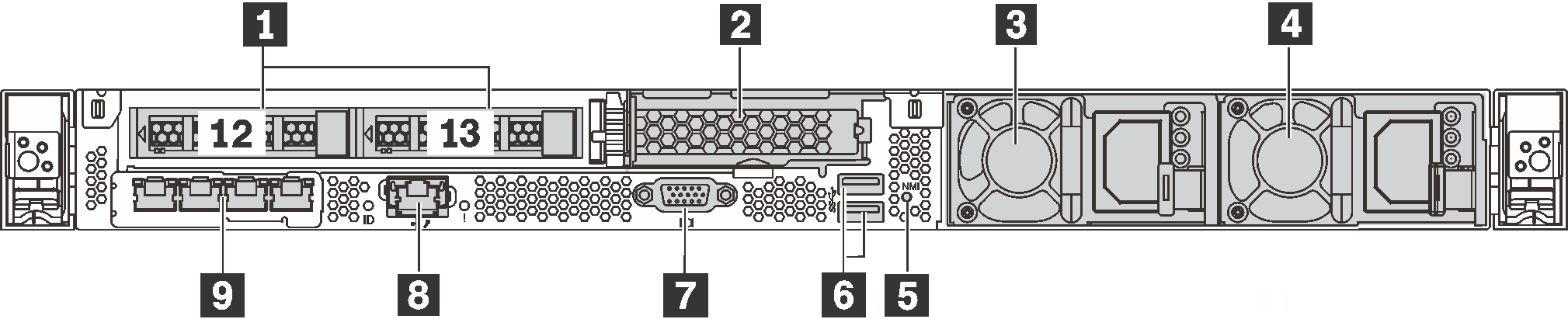
| 1 背面 2.5 英寸硬盘插槽 | 2 PCIe 插槽 3 |
| 3 电源模块 1 | 4 电源模块 2(某些型号配备) |
| 5 NMI 按钮 | 6 USB 3.0 接口 |
| 7 VGA 接口 | 8 XClarity Controller 网络接口 |
| 9 LOM 适配器上的以太网接口(某些型号配备) |
1 背面 2.5 英寸硬盘插槽
用于在服务器背面安装两个 2.5 英寸热插拔硬盘。
服务器中安装的硬盘数量因型号而异。安装硬盘时,按照硬盘插槽编号的顺序进行操作。
通过占用所有硬盘插槽,可以保障服务器的 EMI 完整性和散热。空置的硬盘插槽必须已由硬盘插槽填充件或硬盘填充件占用。
2 PCIe 插槽 3插槽 3:PCIe x16(x16、x8、x4、x1),半高型
3 电源模块 1
4 电源模块 2(某些型号配备)
热插拔冗余电源模块可帮助避免在电源模块发生故障时出现重大系统运行中断。该电源模块选件可从 Lenovo 购买,并且无需关闭服务器即可安装到位以提供电源冗余。
每个电源模块的电源线接口附近都有三个状态 LED。有关这些 LED 的信息,请参阅后视图 LED。
5 NMI 按钮
按此按钮可强制处理器产生不可屏蔽中断(NMI)。这样可使操作系统异常中止(如 Windows 蓝屏死机),并进行内存转储。按此按钮时可能需要使用笔尖或拉直的曲别针作为辅助工具。
6 USB 3.0 接口(2 个)
用于连接需要 USB 2.0 或 3.0 连接的设备,如 USB 键盘、USB 鼠标或 USB 存储设备。
7 VGA 接口
用于连接使用 VGA 接口的高性能显示器、直接驱动显示器或其他设备。
8 XClarity Controller 网络接口
用于连接以太网线缆以使用 XClarity Controller 来管理系统。
9 LOM 适配器上的以太网接口(某些型号配备)
LOM 适配器提供两个或四个额外的以太网接口以进行网络连接。
可以将 LOM 适配器上最左侧的以太网接口设置为 XClarity Controller 网络接口。要将该以太网接口设置为 XClarity Controller 网络接口,请启动 Setup Utility,转到 ,然后选择共享。然后,转到共享 NIC 端口,选择 PHY 卡。
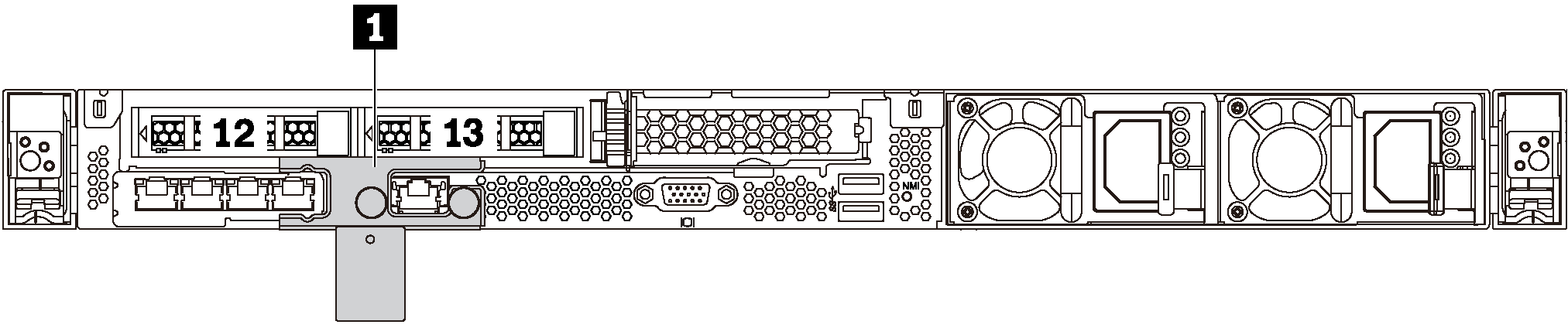
1 装运支架(某些型号配备)
对于在背面配备两个热插拔硬盘插槽的服务器型号,如果服务器是装在机架中交付给您的,则服务器会装有装运支架。
开启服务器之前,请务必卸下装运支架。
对于在背面配备两个热插拔硬盘插槽的服务器型号,如果服务器装在机架中需要装运,请务必装上装运支架。